Merhabalar, sizlere Android cihazlarınızda hazır gelen ve kaldırılmayan uygulamaları nasıl root ve bilgisayar gerektirmeden kaldıracağımızı göstereceğim.
UYARI! Telefonunuzda bilinmeyen bir sistem uygulamasını kaldırmamanızı öneririz. Telefonunuzun yazılımında sorunlar meydana gelebilir. Yapılan tüm işlem ve sorumluluklar size aittir.
Gerekli uygulamalar:
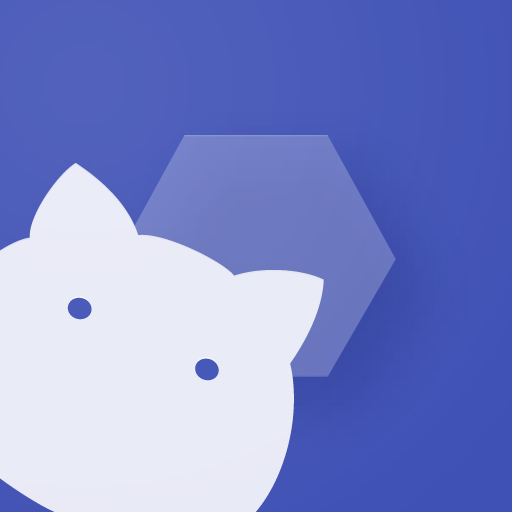
 play.google.com
play.google.com

 github.com
github.com
Adımlar
1 - Geliştirici seçeneklerini aktifleştirin.
Bunun için: Ayarlar -> Telefon hakkında -> Yazılım bilgileri sekmelerini bulun. Cihaz modelinize göre adımlar değişebilir.

Yapım numarasına 5 kez tıklayın ve şifre ekranı gelirse telefonunuzun şifresini girin. Geliştirici seçeneklerinin açıldığına dair altta pop up ekran göreceksiniz.
2- Geliştirici seçeneklerini açın ve "USB hata ayıklaması" ve "Kablosuz hata ayıklaması" menüsünü bulun aktif hale getirin.

3- Shizuku'yu indirin ve açın.

4- Shizuku'nun bildirimlerini açın ve eşleştiriliyor menüsüne basın. Telefonunuza "Eşletirme hizmeti aranıyor" bildirimi gelmesi gerekir.
5-Gelen eşleştirme ekranında geliştirici seçeneklerine geri dönün ve kablosuz hata ayıklamayı bulun, ayrıntılarına basın ve "Eşleşme kodu ile cihaz eşle" menüsüne tıklayın.

6- Gördüğünüz kodu gelen bildirime tıklayıp kodu girin.

7- Kodu girdiğinize göre Shizuku'yu aktifleştirmemiz için tek adım kaldı.
8- Shizuku'ya geri dönün ve başlata tıklayın. Ekrana kodlar gelecektir, "services started" geldiği anda işlem tamamlanmıştır ve ana menüde "Shizuku çalışıyor." ibaresi görmeniz gerekmektedir.
Gerekli ayarları yaptıktan sonra şimdi istediğimiz uygulamayı kaldırmakta kaldı. Ben Samsung telefonlarda hazır gelen "Samsung Free" uygulamasını kaldıracağım. Siz istediğiniz uygulamayı kaldırabilirsiniz.

Gördüğünüz gibi kaldıracağım uygulamada kaldırmam için hiçbir ibare yer almıyor, bunun için:
9- Canta'yı indirin ve açın.
10- Kaldıracağınız uygulamayı seçin ve çöp kutusuna tıklayın.
11- Gelen uyarıya izin verin.

12- Tebrikler, uygulama silindi. Kontrol edelim.

Umarım bu rehber işinize yaramıştır.
UYARI! Telefonunuzda bilinmeyen bir sistem uygulamasını kaldırmamanızı öneririz. Telefonunuzun yazılımında sorunlar meydana gelebilir. Yapılan tüm işlem ve sorumluluklar size aittir.
Gerekli uygulamalar:
Shizuku - Google Play'de Uygulamalar
Shizuku, root / adb gerektiren birden fazla uygulama sunmak için açık kaynaklı bir uygulamadır.
Releases · samolego/Canta
Uninstall any Android app without root (with power of Shizuku). Debloat your device as you wish, no PC required. - samolego/Canta
Adımlar
1 - Geliştirici seçeneklerini aktifleştirin.
Bunun için: Ayarlar -> Telefon hakkında -> Yazılım bilgileri sekmelerini bulun. Cihaz modelinize göre adımlar değişebilir.
Yapım numarasına 5 kez tıklayın ve şifre ekranı gelirse telefonunuzun şifresini girin. Geliştirici seçeneklerinin açıldığına dair altta pop up ekran göreceksiniz.
2- Geliştirici seçeneklerini açın ve "USB hata ayıklaması" ve "Kablosuz hata ayıklaması" menüsünü bulun aktif hale getirin.
3- Shizuku'yu indirin ve açın.
4- Shizuku'nun bildirimlerini açın ve eşleştiriliyor menüsüne basın. Telefonunuza "Eşletirme hizmeti aranıyor" bildirimi gelmesi gerekir.
5-Gelen eşleştirme ekranında geliştirici seçeneklerine geri dönün ve kablosuz hata ayıklamayı bulun, ayrıntılarına basın ve "Eşleşme kodu ile cihaz eşle" menüsüne tıklayın.
6- Gördüğünüz kodu gelen bildirime tıklayıp kodu girin.
7- Kodu girdiğinize göre Shizuku'yu aktifleştirmemiz için tek adım kaldı.
8- Shizuku'ya geri dönün ve başlata tıklayın. Ekrana kodlar gelecektir, "services started" geldiği anda işlem tamamlanmıştır ve ana menüde "Shizuku çalışıyor." ibaresi görmeniz gerekmektedir.
Gerekli ayarları yaptıktan sonra şimdi istediğimiz uygulamayı kaldırmakta kaldı. Ben Samsung telefonlarda hazır gelen "Samsung Free" uygulamasını kaldıracağım. Siz istediğiniz uygulamayı kaldırabilirsiniz.
Gördüğünüz gibi kaldıracağım uygulamada kaldırmam için hiçbir ibare yer almıyor, bunun için:
9- Canta'yı indirin ve açın.
10- Kaldıracağınız uygulamayı seçin ve çöp kutusuna tıklayın.
11- Gelen uyarıya izin verin.
12- Tebrikler, uygulama silindi. Kontrol edelim.
Umarım bu rehber işinize yaramıştır.
Son düzenleyen: Moderatör:
